U kunt eenvoudig productcategorieën aan uw winkel toevoegen om uw productcatalogus te structureren en te filteren hier.
Kijk eens op een demosite waar producten kunnen worden gefilterd met behulp van categorieën.
Productcategorieën beheren:
- Enter productcategorieën (1) in de zoekbalk.
- Klik in de gerelateerde resultaten op de Productcategorieën opslaan optie (2) onder Studio-links.
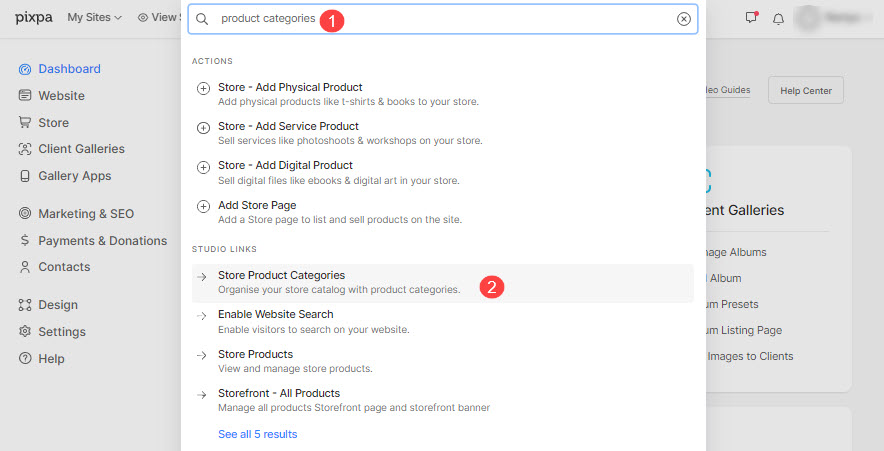
- Je komt nu bij de Categorieën pagina.
- Op deze pagina ziet u de lijst met alle categorieën die al bestaan en de optie om ook een nieuwe categorie aan te maken.
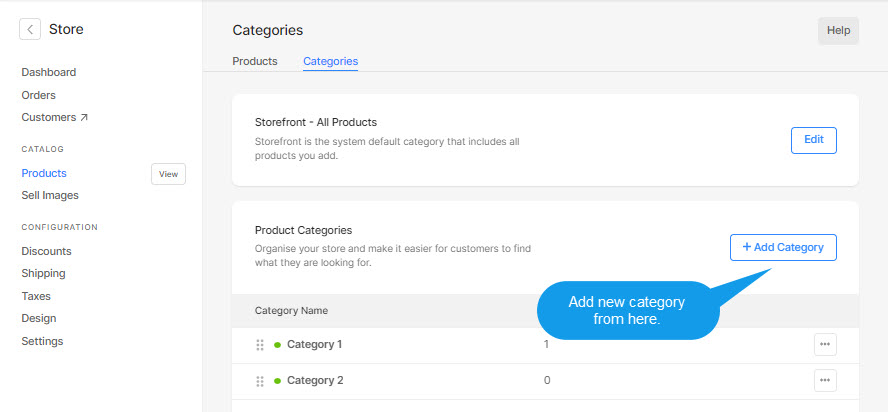
Vanaf hier kunt u:
- Bekijk de categoriepagina op uw live website
- Bewerk een categorie
- Een categorie verwijderen
- Toevoegen aan sitemenu
- Voeg een nieuwe categorie toe

Maak een nieuwe categorie aan:
Na klikken op de + Categorie toevoegen knop, vult u de volgende velden in om uw productcategorie te maken:
- Categorie Titel: De naam voor uw productcategorie.
- Zichtbaarheid: Stel de status van een categorie in. U kunt kiezen tussen Actief, verborgen en Onuitgegeven.
- Uitgelichte afbeelding:

- Zoekmachineoptimalisatie (SEO): Specificeer SEO-metadata voor deze categorie. Het overschrijft de belangrijkste SEO-gegevens van de website
Zie ook: Voeg SEO-metadata toe voor uw website, galerij en pagina
- pagina URL – Beheer de URL voor deze categorie. Dit wordt automatisch gemaakt op basis van uw categorietitel, maar u kunt het ook aanpassen.
- Verberg deze pagina voor zoekmachines – Schakel deze knop in om deze categorie te verbergen voor de zoekmachine.
- Page Title -
- pagina beschrijving -
- Voorbeeld van zoekresultaten van Google (5) toont u de SEO-gegevens zoals zichtbaar in het geval van zoekresultaten.

- Paginacode-injectie: Voer een externe code in die zal worden opgenomen in het hoofdgedeelte van een categoriepagina.
- Verwijderen: Verwijder een categorie door op deze knop te klikken.
- Toon: Klik hier om deze categorie op uw live website te bekijken.
- Sparen: Klik op de Bespaar knop om al uw bewerkingen op te slaan.
- Banner: Gebruikt om een te laten zien banner over de volledige breedte bovenaan of onderaan een categorie.

U kunt tijdens het aanmaken van het product aangeven tot welke categorie het product behoort, check hoe.
